win11怎么改变图标大小 win11改变图标大小的方法步骤
更新时间:2023-06-27 17:47:00作者:mei
通常情况,win11系统图标大小是默认设置好的,有时候觉得电脑桌面图标太小,想要调大一些,但是要在哪里改变图标大小?关于此疑问,本文内容详细介绍win11改变图标大小的方法步骤。
具体方法如下:
1、首先进入想要调节图标大小的位置。
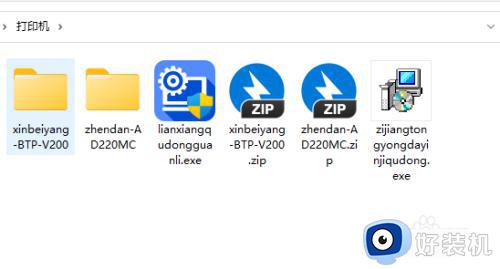
2、然后右键点击空白处,在“查看”里就可以选择想要的“图标大小”了。
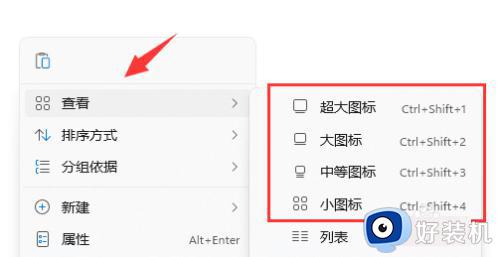
3、如果这几个大小都不满意,我们也可以按住键盘“ctrl键”

4、然后滚动鼠标滚轮也能调节图标大小。(向上放大,向下缩小)

5、修改完之后直接关闭就可以完成调节了。
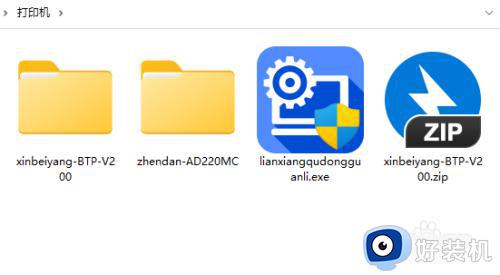
上述介绍win11改变图标大小的方法步骤,如果想要更改自己电脑桌面图标大小,按照步骤操作即可实现。
win11怎么改变图标大小 win11改变图标大小的方法步骤相关教程
- win11电脑图标变大了怎么还原 win11修改桌面图标大小的方法
- Win11系统输入法图标怎么变小 把win11输入法图标变小的操作方法
- win11怎么修改桌面图标大小 win11如何设置桌面图标大小
- win11搜索框怎么恢复原来的搜索图标 win11搜索图标变搜索框怎么改回来
- win11怎么设置图标大小 win11更改图标大小设置方法
- Win11任务栏图标太小怎么变大 Win11任务栏的图标如何变大
- windows11怎么调桌面图标大小 win11更改桌面图标大小的步骤
- win11的excel图标为什么是白色的 win11桌面excel文件图标变白怎么解决
- win11桌面图标间距大怎么调小 win11桌面图标间距变宽如何调整
- win11图标间距变大了如何调小 win11图标间距变大的调节方法
- win11家庭版右键怎么直接打开所有选项的方法 win11家庭版右键如何显示所有选项
- win11家庭版右键没有bitlocker怎么办 win11家庭版找不到bitlocker如何处理
- win11家庭版任务栏怎么透明 win11家庭版任务栏设置成透明的步骤
- win11家庭版无法访问u盘怎么回事 win11家庭版u盘拒绝访问怎么解决
- win11自动输入密码登录设置方法 win11怎样设置开机自动输入密登陆
- win11界面乱跳怎么办 win11界面跳屏如何处理
win11教程推荐
- 1 win11安装ie浏览器的方法 win11如何安装IE浏览器
- 2 win11截图怎么操作 win11截图的几种方法
- 3 win11桌面字体颜色怎么改 win11如何更换字体颜色
- 4 电脑怎么取消更新win11系统 电脑如何取消更新系统win11
- 5 win10鼠标光标不见了怎么找回 win10鼠标光标不见了的解决方法
- 6 win11找不到用户组怎么办 win11电脑里找不到用户和组处理方法
- 7 更新win11系统后进不了桌面怎么办 win11更新后进不去系统处理方法
- 8 win11桌面刷新不流畅解决方法 win11桌面刷新很卡怎么办
- 9 win11更改为管理员账户的步骤 win11怎么切换为管理员
- 10 win11桌面卡顿掉帧怎么办 win11桌面卡住不动解决方法
